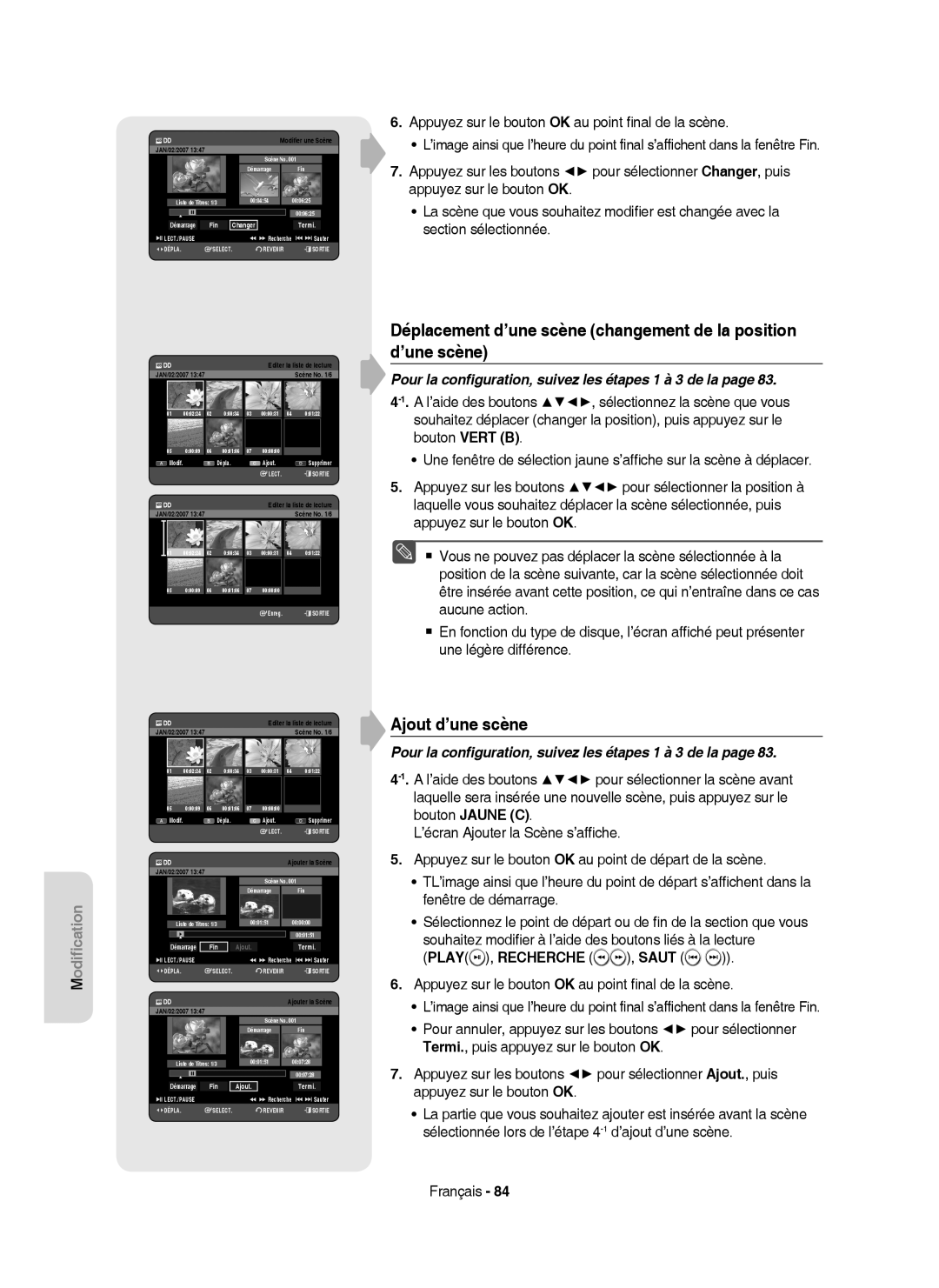DVD-HR749 DVD-HR750
Avertissement
Remarque Importante
Toute exploitation à but commercial est prohibée
Français
Précautions
Consignes de sécurité importantes
Précautions de manipulation
Entretien du châssis
Manipulation des disques
Tenue des disques
DVD-RAM, DVD-RW et DVD-R
DVD-Vidéo, Audio-CD
CD audio
CD-R/-RW
Lecture et enregistrement de disque DVD-R
Lecture et enregistrement de disque DVD-RW
Copie de disque
Format du disque
Utilisation de disque MP3
Utilisation de disque Jpeg
’utilisez pas les disques suivants
Compatibilité des disques
Utilisation du Graveur DE DVD Avec
Raccordement du Graveur DE DVD Avec
Antenne + Graveur DE DVD Avec Disque DUR
Autre type de raccordement du câble
Fonction de programmation en tant
Modification de la liste d’enregistrements
Suppression d’une section d’un titre
Modification du nom du
Fonctions générales
Avant de lire le manuel d’utilisation
Utilisation du Graveur DE DVD Avec
Etape 3 Enregistrement
Etape 4 Lecture
Etape 5 Modification d’un disque enregistré
Utilisation d’un DVD-R
Accessoires
Préparation de la télécommande
Insertion des piles dans la télécommande
Si la télécommande ne fonctionne pas correctement
Codes des téléviseurs pouvant être entrés à distance
Marque Bouton
Bouton Fonction
Description
Façade
Panneau arrière
Affichage en façade
Aperçu de la télécommande
Recherche Vers L’AVANT
Mode DVD
Mode TV
Autre type de raccordement du câble De sortie Vidéo
DUR + Décodeur externe + Téléviseur
Antenne + Graveur DE DVD Avec Disque
Modes S-Vidéo, Vidéo composant et Sortie progressive
Cas 1 Raccordement à une prise de sortie Vidéo composite
Cas 2 Raccordement à une prise de sortie S-Vidéo
Input sur votre téléviseur ou sur l’amplificateur AV
Profitez d’images de qualité normale
Autre type de raccordement du câble De sortie Audio
Cas 3 Prises de sortie Vidéo composant
Cas 1 Raccordement au téléviseur
Rouge Blanc
Cas 2 Connexion d’un lecteur DV à la prise d’entrée DV
Raccordement à la prise d’entrée DV, AV 3
Navigation dans les menus à l’écran
Branchement & configuration automatique
Réglage de l’horloge
Installation Auto
Installation Manuelle
Paramétrer un canal
FFrance DDeutschland ESpain
Configuration des options de langue
Sélectionnez Editer, Supprimer ou Swap
Configuration des options du Système
Réglage de la mise hors tension automatique
Réglage de l’Heure du mode EP
Création automatique des chapitres
Appuyez sur le bouton Stop pour arrêter l’enregistrement
Heures
Enregistrement EZ
Enregistrement DivXR
Configuration des options audio
Sortie numérique
Bibliothèque Système Paramétrer horloge
Bibliothèque Sortie numérique
Oui mode Nicam
Compatibilité V-mode
Non Oui
Non Oui Paramétrer
Configuration des options vidéo
Format écran
Mode Composant
Sortie Vidéo
Available Vidéo Output Jack
Configuration du balayage progressif
Annulation du balayage progressif
Configuration du verrouillage parental
Si vous avez oublié votre code secret
Propos du Niveau de contrôle
Propos du changement du code secret
Logos des disques compatibles
Types de disque qui peuvent être lus
Code régional DVD Vidéo uniquement
Lecture d’un disque
Disques qui ne peuvent pas être lus
Pour un DVD-VIDEO
Utilisation du Menu du Disque & du Menu des Titres
Liste des titres
Iste de lecture DVD-RAM/-RWVR
Utilisation des boutons de lecture
Recherche dans un chapitre ou sur une piste
Saut de chapitres, de titres ou de repères
Si vous appuyez sur le bouton Saut
Lecture lente
Lecture par étape
Si vous appuyez sur le bouton Recherche
1/2 1/4 1/8
Utilisation du bouton Info
Sélection de la langue des sous-titres
Passage direct à une scène grâce à la fonction Info
Sélection des canaux de piste son & audio
Changement de l’angle de prise de vue
Recherche Sous-titre
Lecture répétée
Lecture répétée Répéter la lecture
Répétition A-B
Répétition A-B
Zoom avantz
X2 Taille normale
Utilisation des marqueurs
Réglage de repères
Lecture d’un marqueur
Effacement d’un marqueur
Utilisation des signets
Réglage de signets
Lecture d’un signet
Effacement d’un signet
Lecture d’un fichier CD/MP3 audio
Lecture d’un CD audio CD-DA
Eléments affichés à l’écran CD Audio CD-DA
Permet de sélectionner une piste chanson
Lecture d’un disque MP3
MP3 Screen Elements
Répéter la lecture d’un CD CD-DA et d’un fichier MP3
Normal
Nouvelle liste de lecture
Liste de lecture
Nouv. l. lect
Liste de lecture
Supprimer la liste de lecture
Aller dans Modifier liste de lecture
Aller dans liste de fichiers musicaux
Souhaitez-vousEPlaylist01supprimer ?
Utilisation de la fonction Trier
Sélection du Contenu
Appuyez sur le bouton Bleu D pour sélectionner Contenu
Taille
Lecture d’une Image
Diaporama
Tourner
Pour mettre fin au diaporama
Zoom
Aller dans liste de photos
Pour arrêter le zoom
Appuyez sur le bouton Jaune C pour sélectionner Zoom
Lecture d’un DivX
Utilisation du bouton Menu
Description de la fonction DivX
Fonction Description
Codage des sous-titres DivX
Movie01.avi
Grec Windows
DivX Musique
Disques enregistrables
Finaliser
Ne pas finaliser
Formats d’enregistrement
DVD-RAM/DVD-RWmode VR
DVD-RWmode V/-R
DVD-RW
Mode d’enregistremente
DVD-RAM/-RW/-R
DVD-RWVer.1.1 Avec Cprm Mode VR
Images non enregistrables
Propos des signaux de contrôle de copie
Copy-Free Copy- Once Copy-Never
Mode enregistrer
Enregistrement immédiat
Avant de commencer
SP LP EP XP
Pour suspendre l’enregistrement
Pour arrêter l’enregistrement
Copie à partir d’un caméscope
’affiche
Le lecteur DV est connecté
Enregistrement PR 1 SP Mode touche unique
Réalisation d’un enregistrement immédiat OTR
Enregistrement et lecture simultanés
030 100 .. Non
Aucun son n’est perceptible en mode de recherche
Utilisation du bouton Play
Arrêt de la lecture / de l’enregistrement
Utilisation du bouton Title List
Fonction de programmation en tant que signal direct
Utilisation de la fonction Programmation
Eléments de l’écran Programmation
Time Shift
Utilisation du bouton Timer
Mode mode d’enregistrement
Réalisation d’un enregistrement programmé
Vérifiez que le câble d’antenne est connecté
Si les réglages de la minuterie se chevauchent
Quitter sans sauvegarder le réglage actuel
Appuyez sur le bouton Exit
Retour au menu précédent
Modification de la liste d’enregistrements programmés
Ajout d’une liste programmée
Si le disque dur ne dispose plus d’espace disponible pour
Appuyez sur le bouton OK pour confirmer le réglage modifié
Suppression d’une liste d’enregistrements programmés
Utilisation de la fonction ShowView
Vers Source Date
Jan
ShowView Allongé
Accès à la liste d’enregistrements programmés
Informations relatives à Liste enregistrée
Appuyez sur le bouton Exit pour sortir du menu
Supprimer la Liste enregistrée
Effacer la Liste enregistrée
Aller sur la Liste d’Enregistrements Programmée
Appuyez sur le bouton Jaune C
Modification de base Liste de titres
Lecture du titre
Changement du nom étiquetage d’un titre
Verrouillage protection d’un titre
SportsA1
Param
Suppression d’un titre
JAN/02/2007 2100 PR1
Partition d’une section d’un titre partage
Suppression d’une section d’un titre suppression partielle
Appuyez sur le bouton OK au point de départ
Fin Supprimer Termi
Fin
Utilisation de la fonction Trier Liste de titres
Menu Navigation
Navigation par Durée
Longueur
Sélection du Contenu
Navigation par Scène
Navigation par Scène
Scène No /3
Modification avancée Liste de lecture
Création d’une liste de lecture
Fin Faire Termi
Lecture des entrées dans la liste de lecture
Changement du nom d’une entrée dans la liste de lecture
Utilisation du bouton Play List
JAN/02/2007
Modification d’une scène remplacement d’une scène
Modification d’une scène pour la liste de lecture
Lecture d’une scène sélectionnée
Recherche , Saut
Ajout d’une scène
Bouton Jaune C
Play Recherche
Saut
Suppression d’une scène
Le message Souhaitez-vous supprimer la scène? apparaît
Copie du disque dur sur un DVD
Utilisation de la fonction Trier Liste de lecture
Propos de l’écran de copie
HDD DVD
21%
Le titre a été copié avec succès
Copie d’un DVD sur le disque dur
Contenu DVD HDD Disque dur
Copier un MP3, Jpeg ou DivX
Copie de fichiers
Copie de dossiers
Copie
Fichier MP3
Démarrage
SourceCopie DVDen cours
Modification du nom du fichier Musical/Photo/DivX
Dream
Appuyez sur le bouton MENU, appareil en mode Arrêt
Gestionnaire de disque
Modification du nom du disque
Protection d’un disque
Suppression de toutes les listes de titres
Titre contenant une image fixe, cette fonction ne sera pas
Formatage d’un disque
Disque dur / DVD-RAM
Finalisation d’un disque
Finaliser Format
Non finalisation d’un disque mode V/VR
Finalisé Non finalisé
Dépannage
Alimentation
Enregistrement
Lecture
Télécommande
Vidéo
Son
Autres
Caractéristiques
Sortie audio
DVD
France
Comment contacter Samsung dans le monde
Région Pays Centre d’assistance à la clientèle
Français